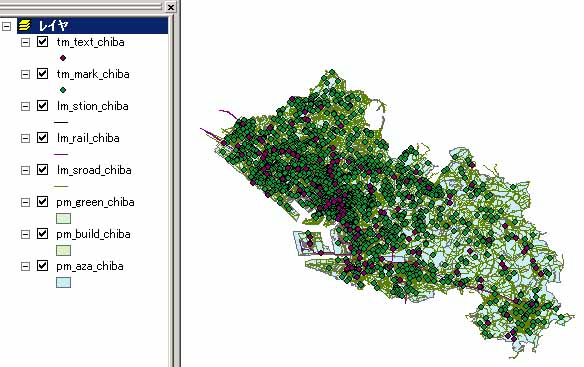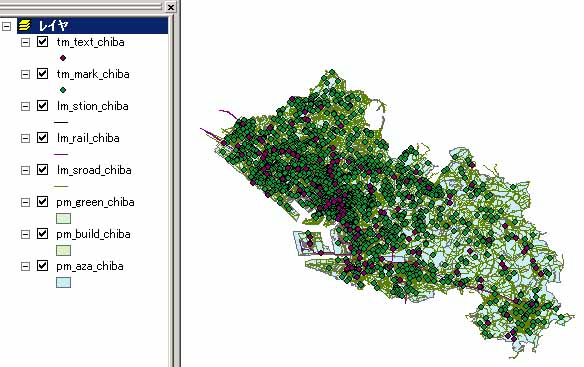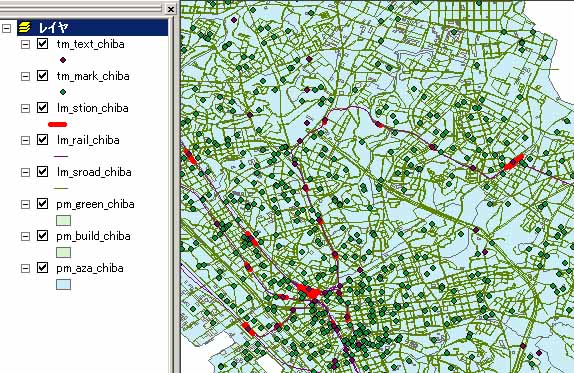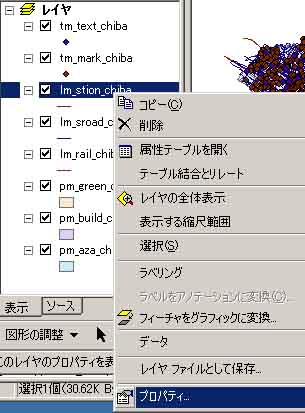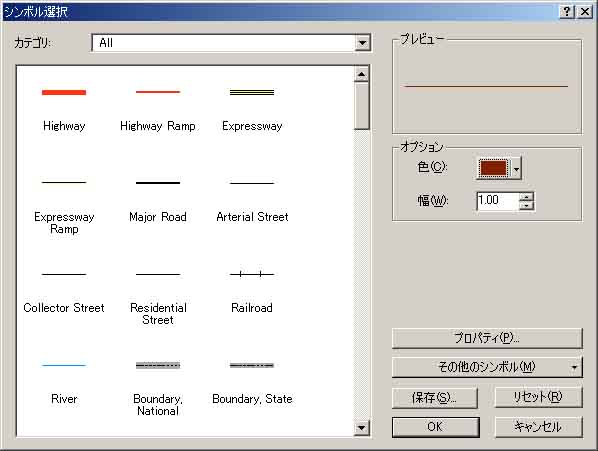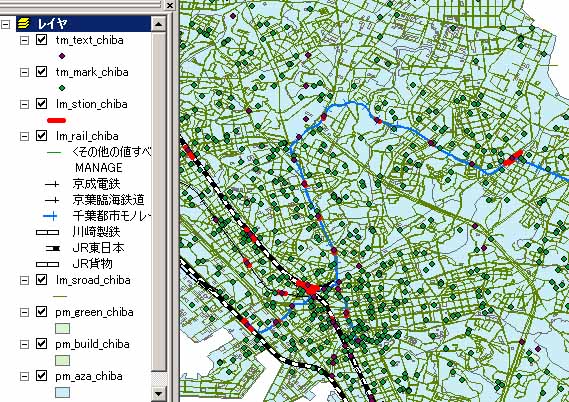凡例の変更
「ArcMapの起動とshpファイルの追加」を
行った結果、下の画像のように、千葉市の各種データが表示されたとします。
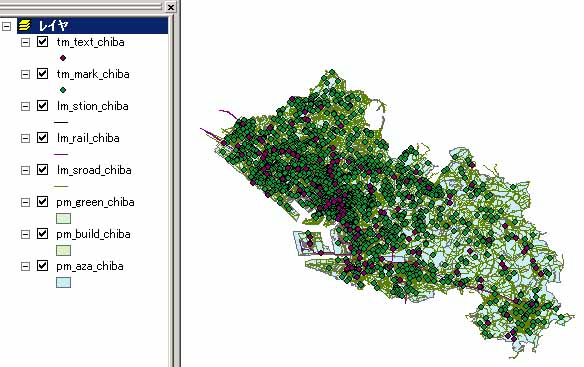
このままではわかりにくいのが実情です。また、目的によっては、色や線の太さ
などを変更したい場合が生じるでしょう。このページでは、そのような変更を
行う際の手順について説明しています。
まずは、「lm_stion_chiba.shp」の凡例を目立つように変更してみましょう。
下図では、駅を赤色で5ポイントの幅で表示するように変更しています。
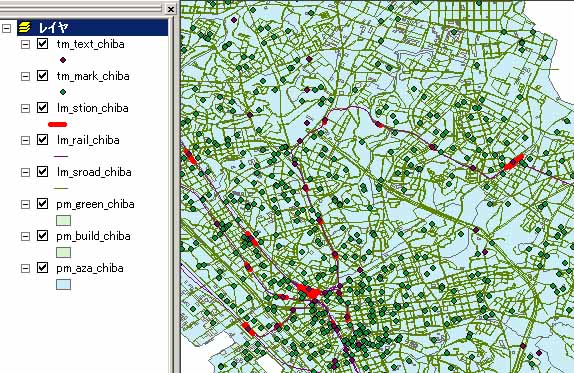
以下の手順にしたがって、上の画像のように駅を赤色で5ポイントの幅で表示す
るように変更しましょう。
-
「lm_stion_chiba」のプロパティを表示させます。表示させるには、下の画像の
ように「lm_stion_chiba」のレイヤを指定した状態で、右クリックします。
または、単純に「lm_stion_chiba」のレイヤをダブルクリックするだけでも
表示可能です。
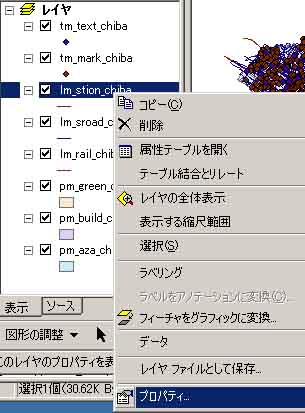
-
すると、「レイヤのプロパティ」が表示され、その中でも「シンボル」を
選択します。下の画像では、茶色の線が表示されていますが、これが現在の
凡例を表しています。このボタンをクリックします。

-
「凡例」の線の種類や、色、幅などを変更できます。自由に選択してみましょう。
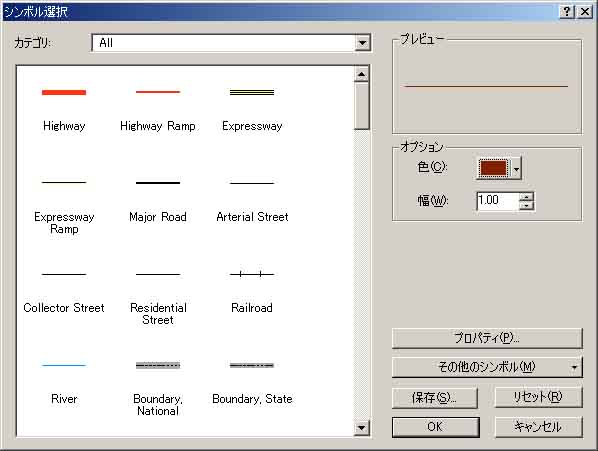
今度は、「lm_rail_chiba.shp」の凡例を、鉄道会社ごとに分けて表示させて
みましょう。中でも「千葉都 市モノレール」は目立つように変更したのが、
下の画像になります。
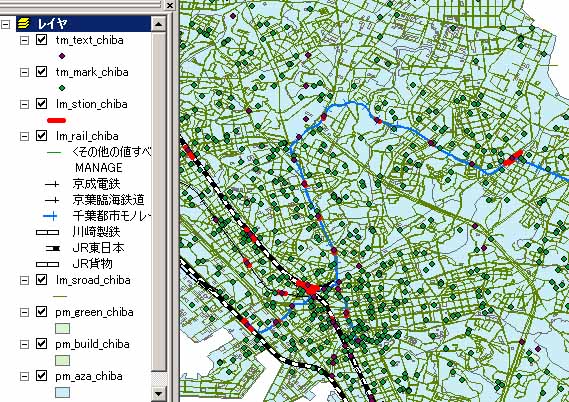
-
「lm_rail_chiba」のプロパティを表示させます。表示させるには、
「lm_stion_chiba」の時と同様に、「lm_rail_chiba」のレイヤを右クリック
するか、ダブルクリックするかしてみましょう。
-
レイヤのプロパティのうち、「シンボル」を表示させます。さらに、下の画像の
ように「カテゴリ」の「個別値」を指定します。
鉄道会社のデータは「Manage」というフィールドに入っているので、フィールド
に「Manage」を指定します。そして、「全ての値を追加」ボタンをクリックする
と、下の画像のように、”京成電鉄”などの鉄道会社名が表示されます。
この状態でで、各シンボルをダブルクリックすると色や太さの設定画面が現れ、
個別に変更できます。

[地理情報システム ArcMapの使い方]
[地理情報システム論 ホームページへ]
須崎純一 京都大学大学 工学研究科都市環境工学専攻 環境情報学講座